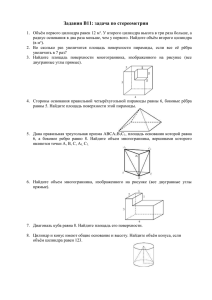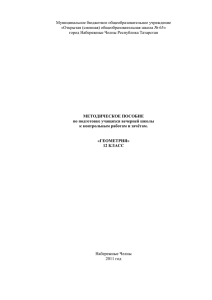Методическая разработка - Подмосковный колледж «Энергия
advertisement
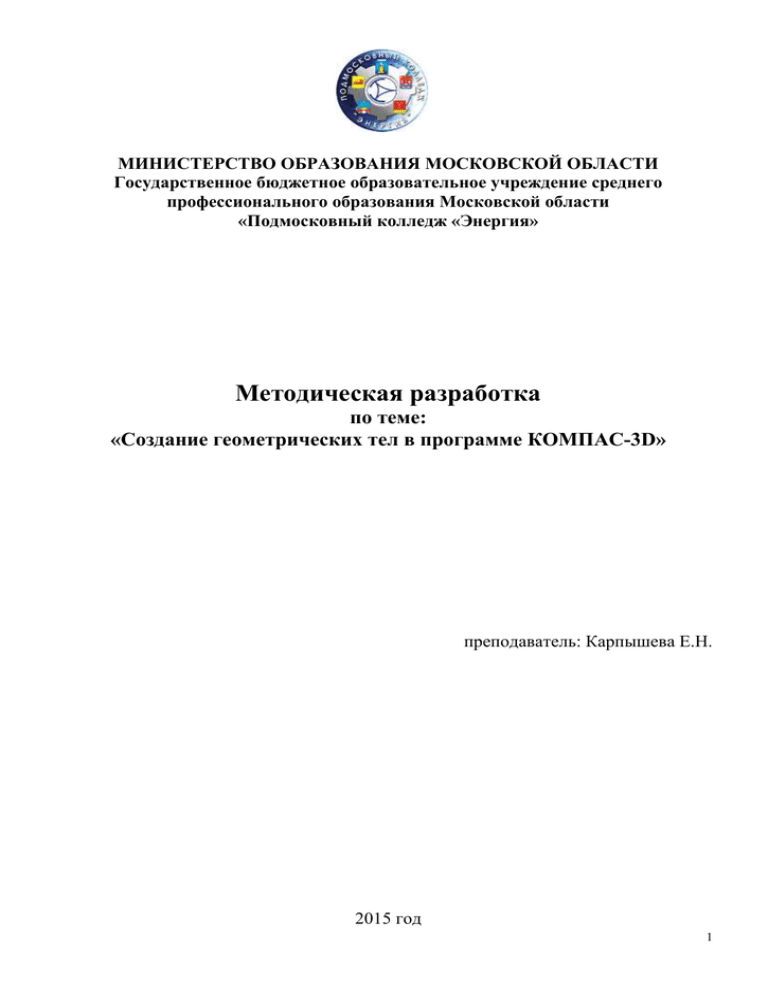
МИНИСТЕРСТВО ОБРАЗОВАНИЯ МОСКОВСКОЙ ОБЛАСТИ Государственное бюджетное образовательное учреждение среднего профессионального образования Московской области «Подмосковный колледж «Энергия» Методическая разработка по теме: «Создание геометрических тел в программе КОМПАС-3D» преподаватель: Карпышева Е.Н. 2015 год 1 Рассмотрено на заседании цикловой (предметной) комиссией общепрофессиональных и специальных дисциплин Протокол заседания № 1 от «28 » 08 2015г. Председатель цикловой методической (предметной) комиссии Сапожникова Н.И.______________ Фамилия И.О., подпись 2 Создание геометрических тел Цель работы В этой работе мы рассмотрим построение простейших тел, которые можно получить с помощью операции вращения: цилиндр, конус, шар, тор. Работу будем выполнять в подсистеме трехмерного моделирования. Часть 1 Задание 1. Создать цилиндр с помощью операции выдавливания. Диаметр основания 80 мм, высота цилиндра -100 мм. 1. Построение эскиза будем вести в горизонтальной плоскости, выберите плоскость ZX и в появившимся контекстном меню команду Эскиз. Системы перейдет в режим двухмерного проектирования-создания эскиза 2. На панели инструментов выберите команду Ввод окружности - . 3. По запросу в строке сообщений привяжитесь к началу координат в протранстве модели или в строке параметров - точка (0,0). Нажмите Alt+r и введите радиус окружности R 40 мм или диаметр 80 мм. 4. Нажмите кнопку команды Эскиз. 5. Выберите текущую ориентацию: Изометрия. Итак, мы получили заготовку цилиндра - его основание - рис. 9.1. 3 Рис. 9.1 6. Выберите в дереве построений Эскиз:1. 7. На инструментальной панели построений детали выберите команду Операция выдавливания - . Теперь вы можете промоделировать цилиндр, изменяя параметры операции выдавливания. 8. Щёлкните в строке параметров по закладке Тонкая стенка и выберите «Нет», иначе вы получите трубу – рис.9.2. Рис. 9.2 Установлены условия создания модели без тонкой стенки 9. Установите Обратное направление и Расстояние 100 мм. Нажмите кнопку Создать. 10. Посмотрите изображение цилиндра в различных режимах отображения: Каркас, Невидимые линии тонкие, Полутоновое. 11. Сохраните файл детали. Можете дать имя файла: Цилиндр 12. В режиме редактирования элемента вы можете создать усеченный конус, задавая значение угла уклона - рис. 9.3. 4 Рис. 9.3 Тонкостенный усеченный конус Можно попытаться создать правильный конус, подбирая уклон с возрастающей точностью. Внимание! Для создания правильного конуса используется операция Вращение, с которой мы сейчас и познакомимся. Часть 2 Задание 1. Построить цилиндр с помощью операции Вращение. Параметры цилиндра: высота 100 мм, диаметр основания - 50 мм. 1. Создадим эскиз во фронтальной плоскости, который содержит образующую цилиндра - отрезок прямой (длиной 100 мм) и ось вращения (тип линий - штрих-пунктирная или осевая), проходящую через начало координат. 2. Отрезок образующей в нашей работе проходит через точки (25,0) и (25, 100). 3. Ось вращения (не забудьте сменить тип линии) проведите через точки (0, 0) и (0, 50). Примечание. Длина оси вращения может быть выбрана любой, т.к. она носит вспомогательный характер. После выполнения эскиза вы получите на экране следующее изображение – рис. 9.4 Рис. 9.4. 5 4. На расширенной панели инструментов команды Выдавливание выберите команду Операция вращения Рис. 9.5 Обратите внимание на строку параметров внизу экрана. Существуют два режима вращения. Тороид, при котором создается тонкостенная оболочка - элемент с отверстием вдоль оси вращения. В нашем случае получается тонкостенная труба. Сфероид, при котором построение элемента производится с учетом проекции концов контура на ось вращения, т.е. в результате получается сплошной элемент. 5. На рис. 9.6 показаны результаты вращения образующей цилиндра в двух режимах: Тороид и Сфероид. При этом значение угла прямого направления выбрано равным 2700, для того, чтобы можно было "посмотреть" деталь "внутри". Рис. 9.6 Режимы кинематической операции Вращение Тороид Сфероид 6. Создайте заготовку для чертежа и проанализируйте получившиеся виды. Задание 2. 6 С помощью операции редактирования создать цилиндрический стакан с толщиной стенок 2 мм. 1. Выберите операцию Редактировать эскиз. 2. Не забудьте и смените, если нужно, тип линии с осевой на основную. Проведем горизонтальный отрезок из начала координат до образующей цилиндра – рис. 9.7. Рис. 9.7 3. Закончите редактирование эскиза. Т.к. последней операцией было вращение в режиме Сфероид, то вы получите сплошной цилиндр с вырезанной четвертью – 9.8. Рис. 9.8 4. В Дереве построение выберите Редактировать элемент. 5. В окне диалога установите режим вращения Тороид, толщина стенок - 2 мм. Установите значения углов вращения в двух направлениях по 1800. Цилиндрический стакан построен – рис. 9.9. 7 Рис. 9.9 Задание 3. Построить правильный конус. радиус основания - 35 мм, высота конуса - 80 мм. Это задание мы выполним по аналогии с заданием на построение цилиндра. 1. В качестве эскиза - рис. 9.10 можно выбрать два отрезка во фронтальной плоскости с координатами: Первый отрезок: (0, 0), (35, 0) - заготовка основания. Второй отрезок: (35,0), (0,80) - образующая конуса. Ось вращения направлена вдоль оси 0Y. Рис. 9.10 Эскиз конуса 2. После выполнения кинематической операции вращения в режиме Сфероид с отключенной тонкой стенкой получим конус – 9.11. 8 Рис.9.11 3. С помощью операции редактирования элемента посмотрите деталь - полый конус, которая получается в режиме Тороид, толщина стенки ( 4 мм) внутрь. Изучите деталь, используя различные режимы отображения – рис. 9.12. Рис. 9.12 4. Создайте заготовку для чертежа получившейся детали – рис. 9.13. Рис. 9.13 9 Задание 4. (для самостоятельного выполнения.) Создать тор, радиус образующей круговой траектории - 80 мм, радиус образующей тора - 15 мм. В результате выполнения задания вы можете получить пустотелый тор или тор из сплошного материала - рис.9.14. Рис. 9.14 Задание 5. Построить модель сферы. Диаметр сферы - 60 мм. Построение сферы можно провести с помощью операции вращения. 1. Постройте во фронтальной плоскости эскиз, который должен включать полуокружность и ось симметрии во фронтальной плоскости. Не забудьте, что для оси вращения выбирается штрих-пунктирная линия. Центр окружности должен лежать на оси вращения. Радиус окружности 30 мм. Т.к. ось вращения не должна пересекать эскиз, то удалите полуокружность. 2. После окончания работы с эскизом вы получите следующее изображение эскиза – рис.9.15. Рис. 9.15 10 3. Для того, чтобы видеть результат выполнения операции выберите значение угла для прямого направление вращения 900. 4. При выборе способа построения Сфероид вы получите шар, если выбрать Тонкая стенка, например, 1 мм, то получим пустотелый шар - рис. 9.16. Рис. 9. 16 Шар Шар пустотелый Часть 3. Группа геометрических тел Задание 1. Создать группу тел, состоящую из цилиндра, шестигранной призмы и пятигранной усеченной пирамиды. параллелепипеда, Обратите внимание на то, что все указанные тела могут быть получены операцией выдавливания. Так как система КОМПАС рассчитана на работу с одной деталью, то мы разместим группу тел на детали Основание в виде тонкого параллелепипеда. Задание 1.1 Создать деталь основание в виде параллелепипеда в горизонтальной плоскости. Размеры параллелепипеда 100 х 100 х 5 мм3. При создании параллелепипеда выберите направление сдвига в сторону, противоположную оси ОY. В результате вы получите следующее изображение – рис. 9.17. 11 Рис. 9.17 Задание 1.2. "Поставить" на верхнюю грань параллелепипеда цилиндр. Радиус основания цилиндра - 25 мм, высота - 80 мм. 1. Постройте эскиз основания цилиндра в виде окружности радиусом 25 мм. Центр нижнего основания выберите в точке (20,20). При выбранных параметрах цилиндр будет "свешиваться" на поверхности параллелепипеда – рис.9.18. Рис. 9.18 2. Выберите команду Выдавливание . После выполнения этой команды ваша деталь, состоящая из параллелепипеда и цилиндра примет вид – рис.9.19. 12 Рис. 9.19 Задание 1.3. "Поставить" на верхнюю грань основания параллелепипед. Размер основания - 20 х 30 мм, высота параллелепипеда - 60 мм. Центр основания параллелепипеда (30, 60). 1. В режиме редактирования вспомогательные линии – рис.9.14. эскиза вы можете использовать Рис. 9.14 2. После использования операции Выдавливание группа тел будет иметь вид – рис. 9.15. 13 Рис. 9.15 3. Посмотрите проекции группы из трех тел: вид спереди, вид слева, вид сверху. 4. Сохраните файл детали. 7. Создайте заготовку для чертежа - рис.9.16. Рис. 9.16 Проекционный чертеж группы тел Задание 1.4. "Поставить" на пластину шестигранную призму. Радиус описанной окружности основания призмы 25 мм, центр основания находится в точке (70, 40), высота призмы - 50 мм. 1. Создайте эскиз основания призмы - рис.9.17. 14 Рис. 9.17 2. Используйте операцию Приклеивание выдавливанием для получения шестигранной призмы – рис.9.18. Рис. 9.18 3. Создайте заготовку для чертежа – рис. 9.19 Рис. 9.19 15 Задание 1.5. "Поставить" на пластину усеченную пятиугольную пирамиду. Радиус описанной окружности основания призмы 20 мм, центр основания находится в точке (65, 90), высота призмы - 55 мм. 1. Разместите основание пирамиды так, чтобы оно не соприкасалась с другими телами - рис. 9.20. Рис. 9.20 2. Задайте угол наклона граней Внутрь:100. 3. Получившаяся группа тел показана на рис. 9.21. Рис. 9.21 4. Проанализируйте изображение на виде спереди, слева и сверху. 5. Сохраните файл. 6. Получите заготовку для чертежа и оформите чертеж, заполните Основную надпись – рис. 9.22 16 Рис. 9.22 17